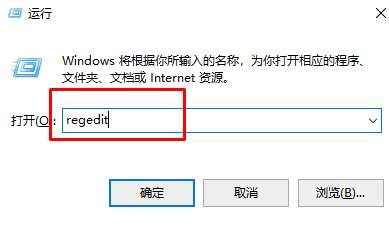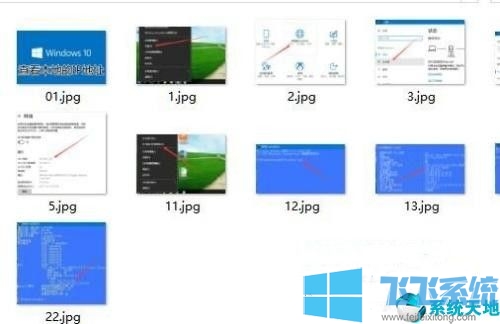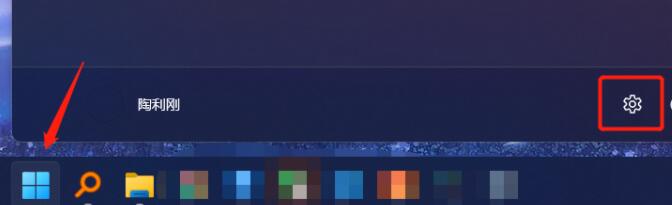- 编辑:飞飞系统
- 时间:2023-07-22
使用最新的Win10操作系统是非常有趣的。你可以体验到很多新的功能和新的视觉效果,但这并不意味着系统不会出现其他问题。如果电脑显卡出现故障,我们该怎么办?更新一下显卡驱动怎么样?也许没有人会关注这个问题。下面,小编就来说说win10如何更新显卡驱动。
使用win10系统的用户想要解决一些电脑黑屏、卡屏或者闪屏的问题,就不得不使用显卡驱动,有些功能只能用新版驱动才能使用,但没有第三种——党的软件中,显卡驱动不会提醒你更新,那么我们应该如何更新显卡驱动呢?下面是小编编辑的更新win10显卡驱动的操作,现在分享给大家。
win10如何更新显卡驱动图文教程
右键单击“我的电脑”并选择“管理”
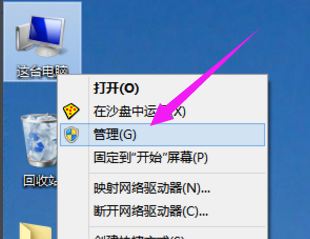 win10(图1)
win10(图1)
转到设备管理器并查找显示适配器。
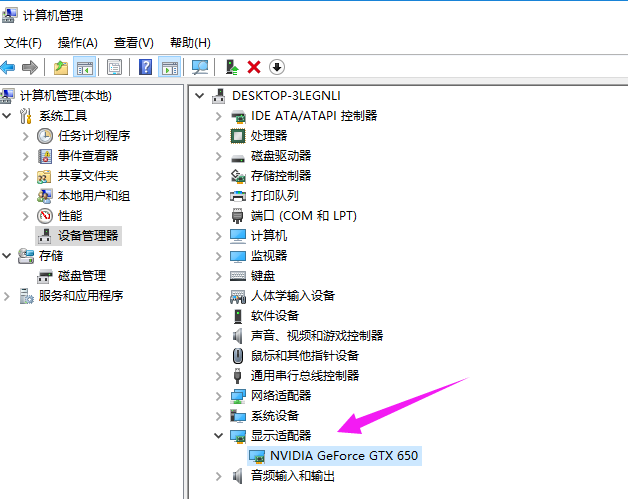 win10(图2)
win10(图2)
然后右键单击并选择“更新驱动程序软件(P).”
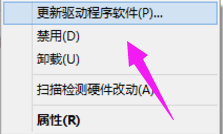 win10(图3)
win10(图3)
选择自动搜索更新的驱动程序软件
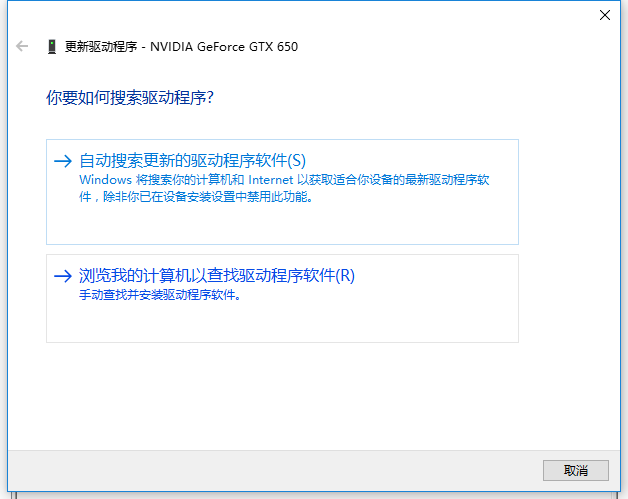 win10(图4)
win10(图4)
下载驱动软件,
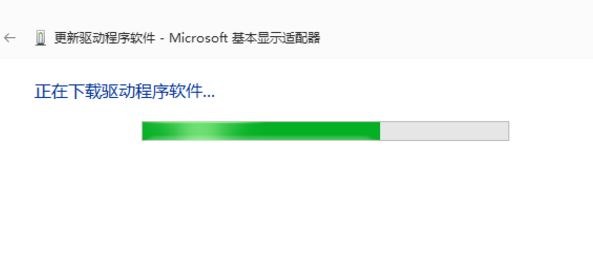 win10(图5)
win10(图5)
如果您的驱动已安装但显示黄色感叹号,则说明您的驱动安装有问题,需要删除驱动并重新安装。然后继续步骤3 重新安装驱动程序。
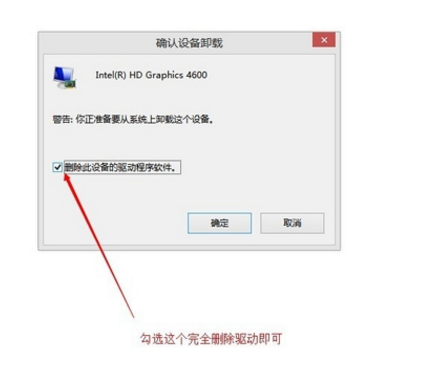 win10(图6)
win10(图6)
您还可以使用驱动程序向导软件来执行检测和更新操作。
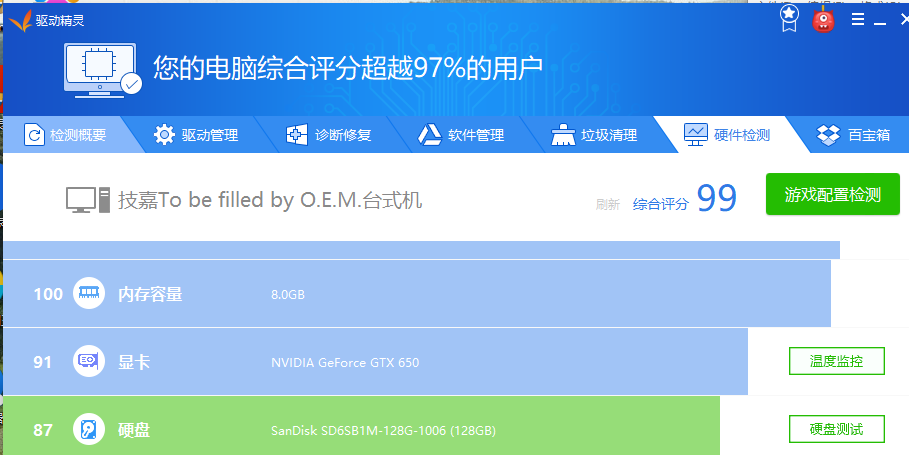 win10(图7)
win10(图7)
以上就是win10下如何更新显卡驱动的操作步骤。如果你有更好的方法,可以分享给大家。